Ubuntu Linuxの最新のLTSバージョンは20.04ですが、UbuntuをシャットダウンするコマンドはすべてのLinuxバージョンで機能します。デスクトップまたはサーバーを使用している必要はありません。
実際、Ubuntu Linuxのグラフィカルユーザーインターフェイスを使用している場合は、システムの電源をオフ、スリープ、ログアウト、またはシャットダウンするためのGUIショートカットがあります。ただし、コマンド端末を使用して同じことを実行したい場合はどうでしょうか。はい、CLIからもこれらすべてを実行できます。
コマンドラインから、システムをシャットダウンするだけでなく、ubuntuで他のものと一緒にスケジュールすることができ、ここで表示するすべてのものを表示できます。
ターミナル経由でUbuntuLinuxをシャットダウンするコマンド
コマンドターミナルを開くか、CLIインターフェイスを備えたサーバーを使用している場合は、すでにそこにいます。 UbuntuのGUIデスクトップでは、コマンドターミナルを開くためのショートカットは Ctrl + Alt + Tです。
Ubuntuの電源を切るコマンド
システムをすぐにシャットダウンする場合は、次のように入力します。
shutdown -h now
スケジュールのシャットダウン
Linuxシステムの電源を自動的にオフにしたいが、しばらくすると、シャットダウンプロセスをスケジュールするために、その特定の期間を設定できます。
shutdown -h time-in-number
例 2分後にシステムをシャットダウンする場合、コマンドは次のようになります。
shutdown -h 2
たとえば、午前9時20分などの特定の時刻を使用する場合 、それから私たちもそれを行うことができます、それのために私たちは使用します:
shutdown –h 9:20
シャットダウンプロセスをキャンセルするには
シャットダウンコマンドを実行したことがあり、その前にそれを停止したい場合。次に、
を使用しますshutdown -c
すべてのシャットダウンコマンドパラメータ
タイプ:
shutdown --help
Options: --help Show this help -H --halt Halt the machine -P --poweroff Power-off the machine -r --reboot Reboot the machine -h Equivalent to --poweroff, overridden by --halt -k Don't halt/power-off/reboot, just send warnings --no-wall Don't send wall message before halt/power-off/reboot -c Cancel a pending shutdown
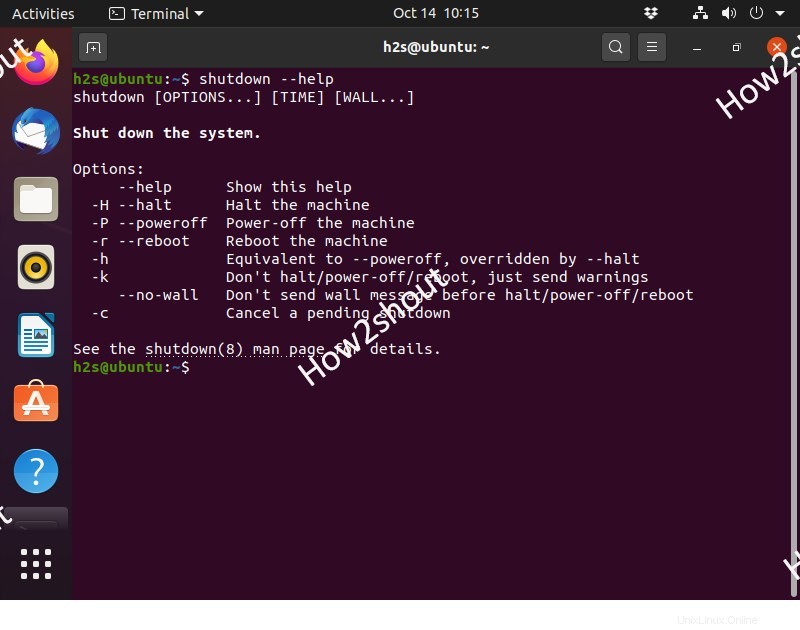
追加のヒント
コマンドターミナルを介してLinuxで実行されているPCを再起動または再起動するには:
reboot
したがって、これらはコマンドターミナルを使用してUbuntuや他のLinuxシステムをシャットダウンする、または単に再起動と一緒に同じスケジュールを設定するための一般的なコマンドです。